全景图转VR常规操作
1.进入管理后台
2.点击VR空间,在空间列表中点击新建VR
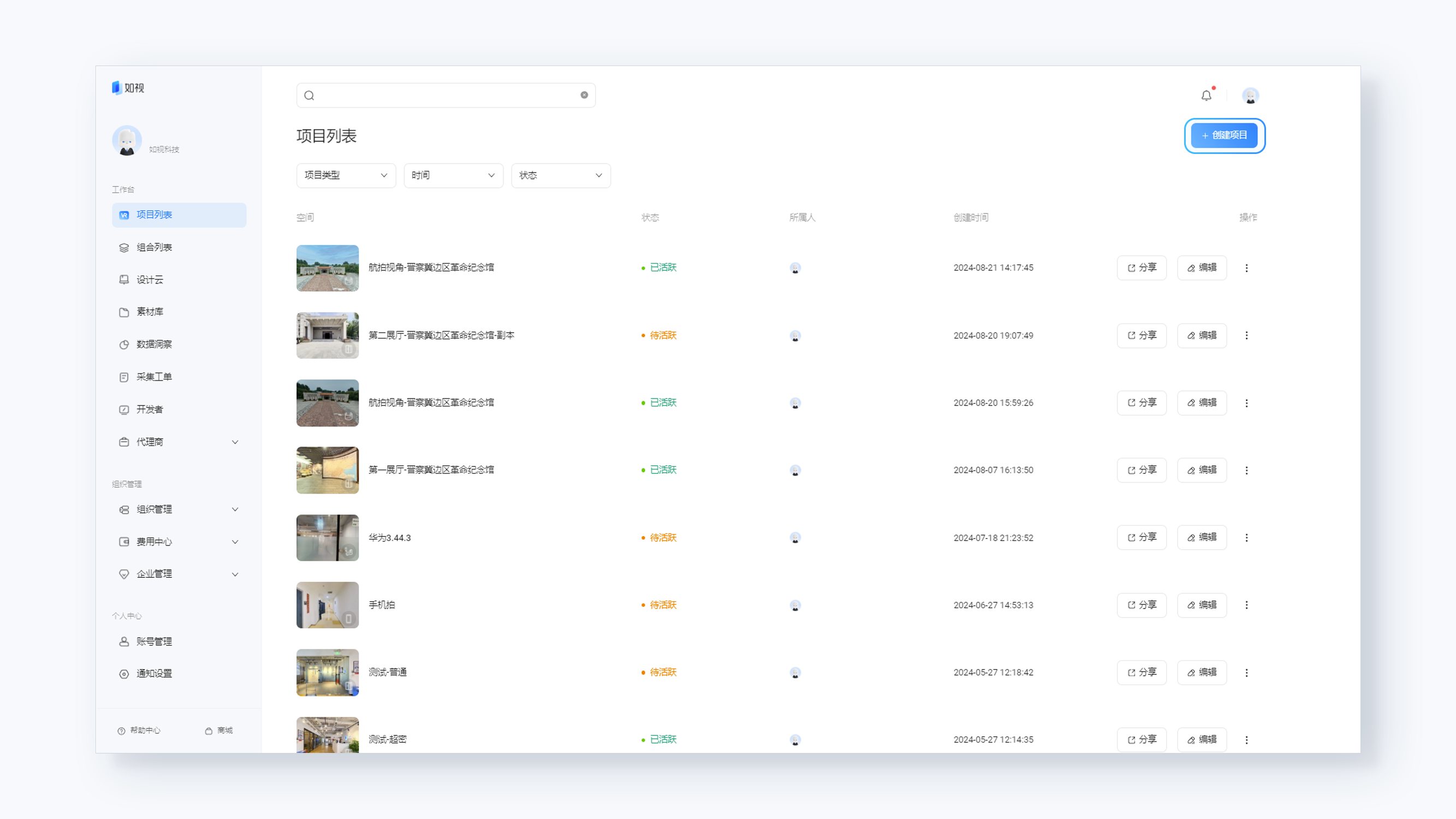
3.点击全景图转VR,进入该功能
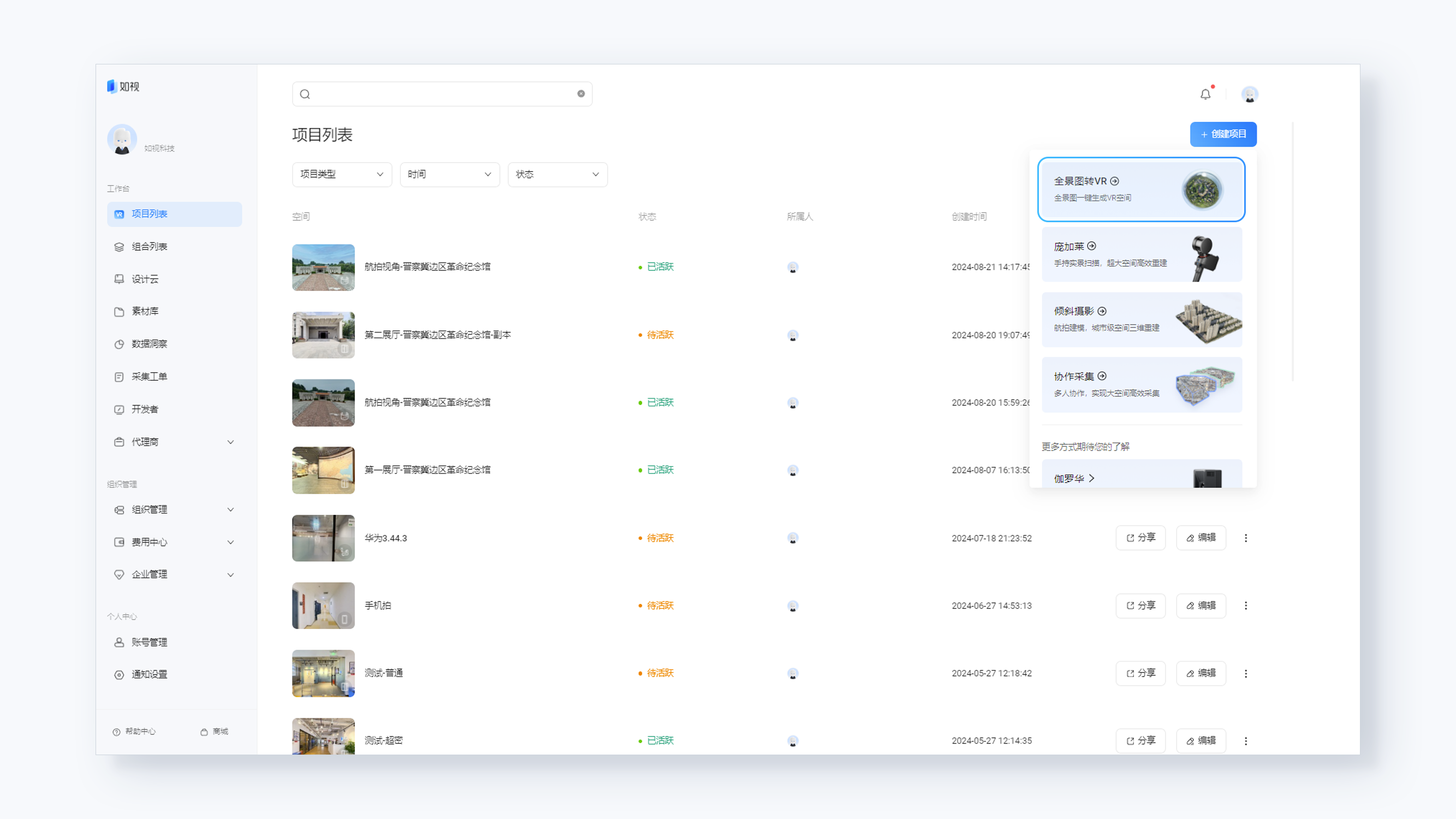
4.点击蓝框或拖拽全景图进行上传
注意:如需要上传多楼层全景图,应分楼层进行上传。
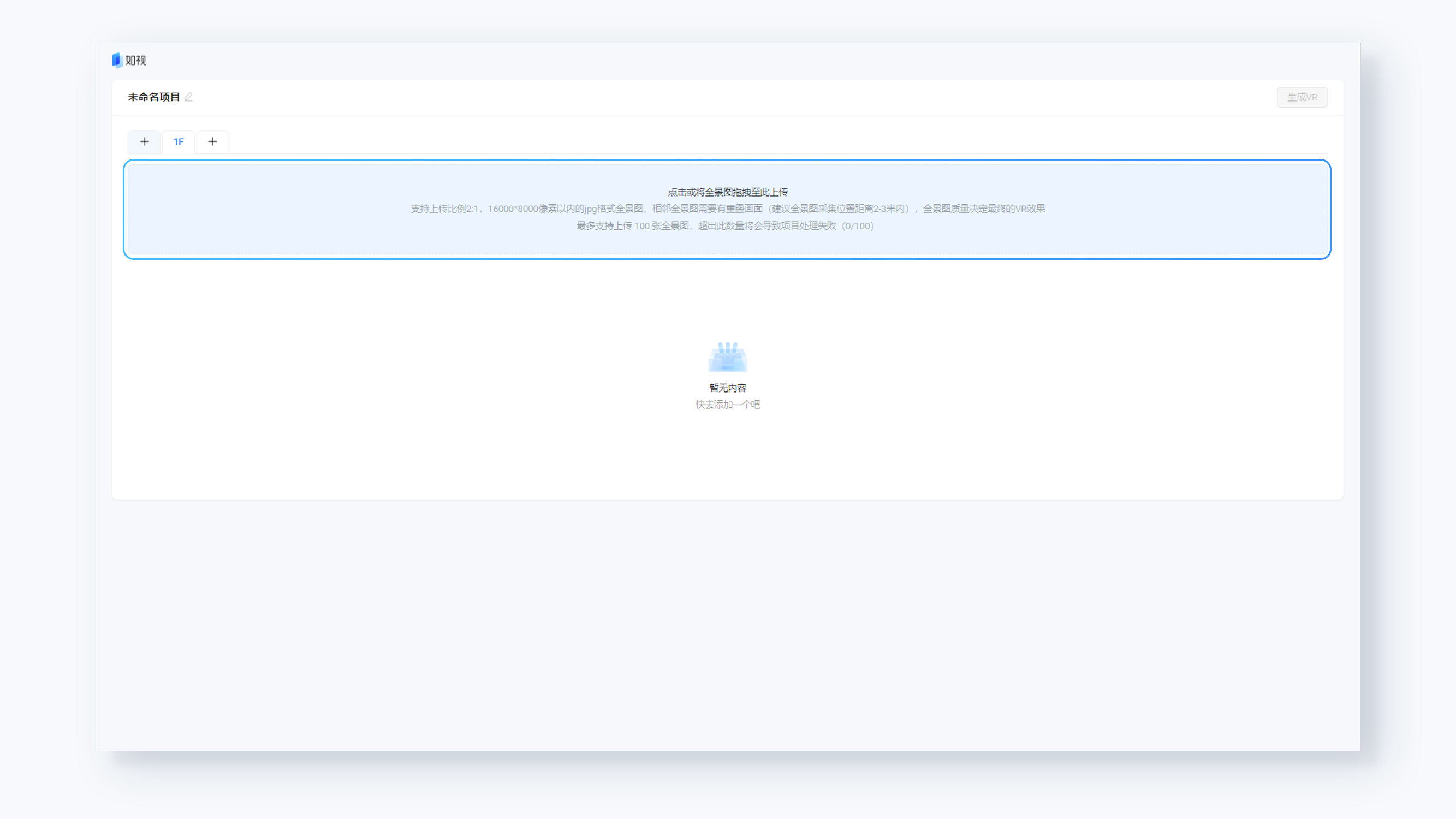
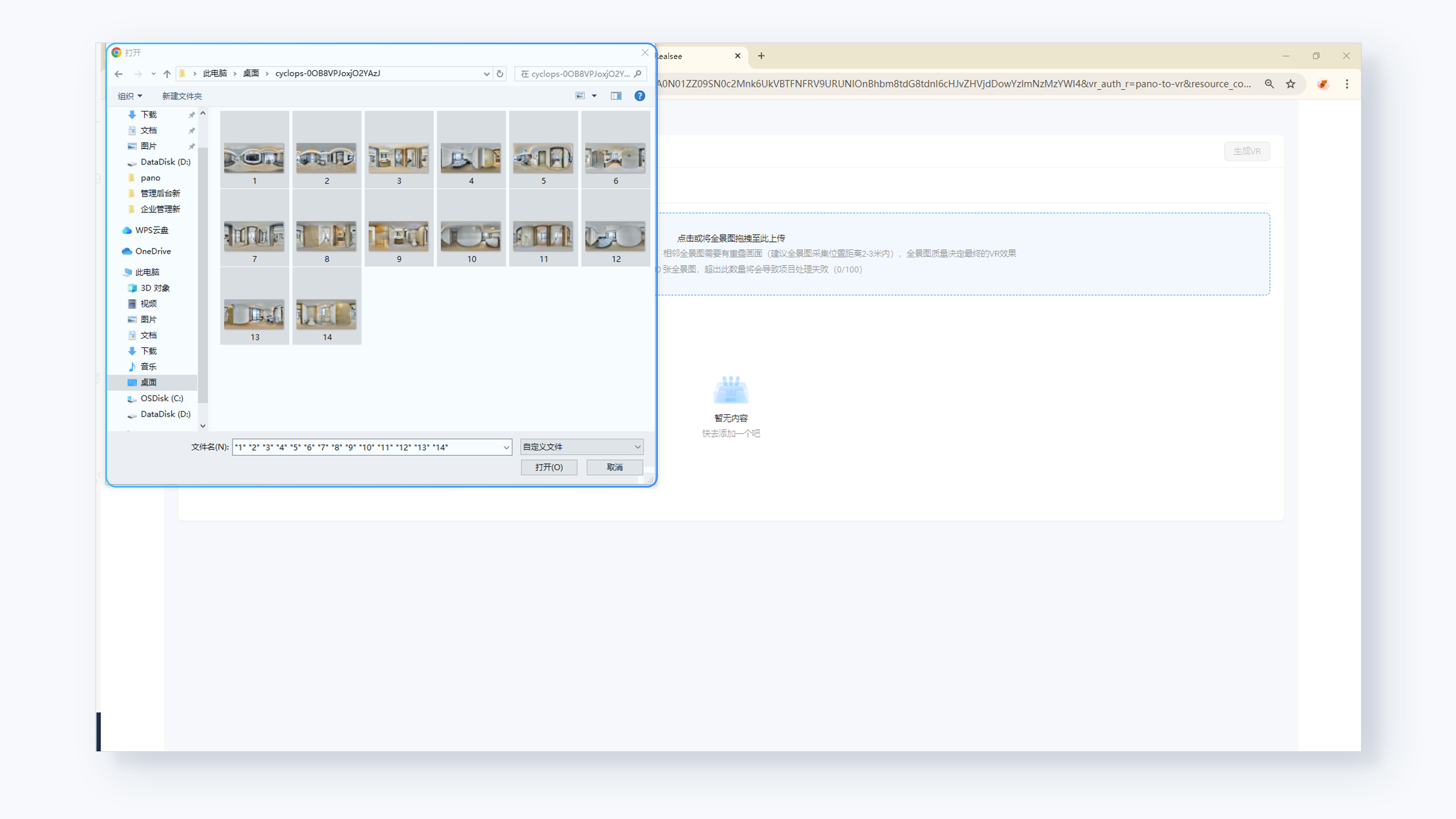
5.上传成功后,点击拼接点位,自动进行点位拼接
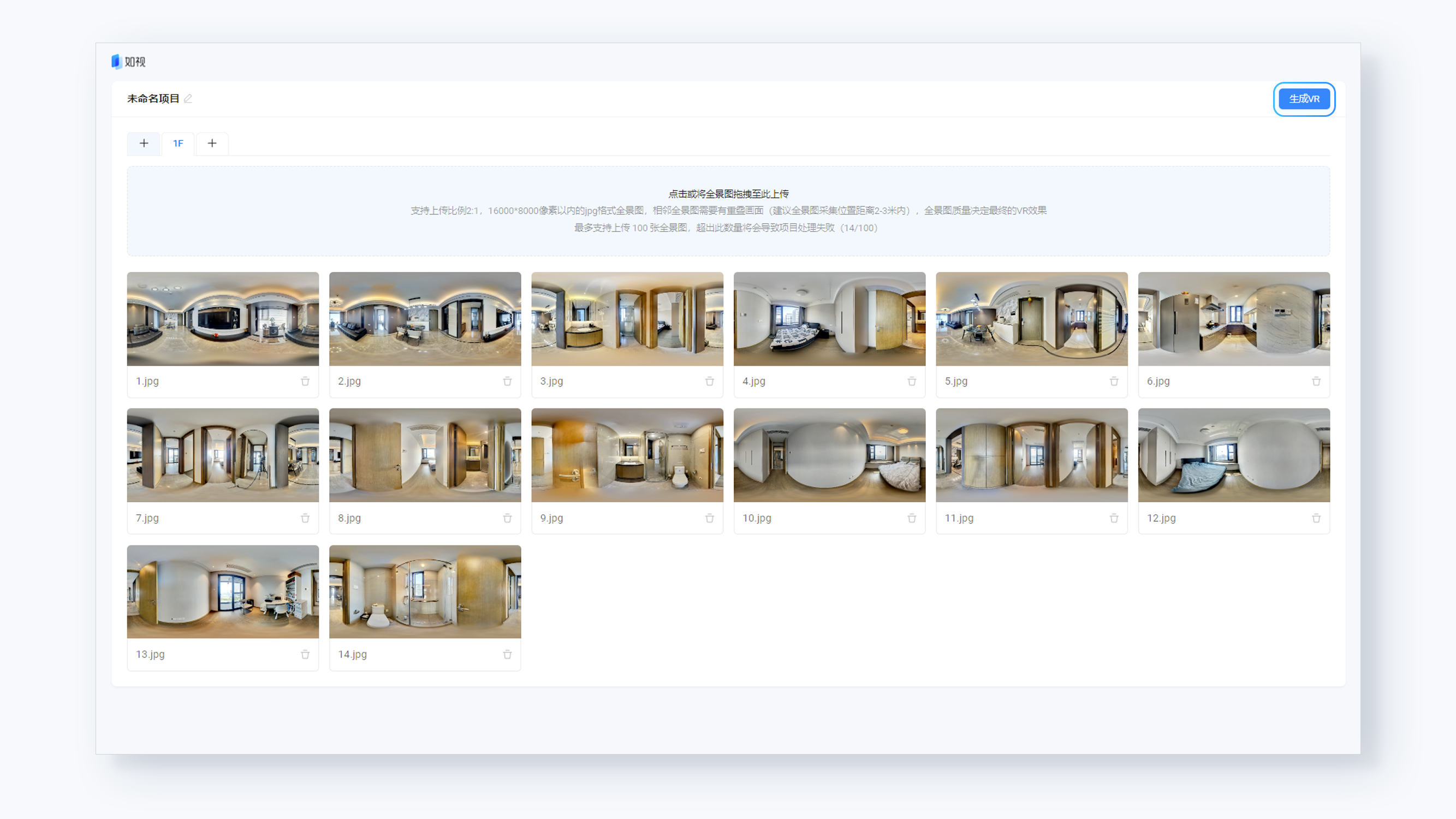
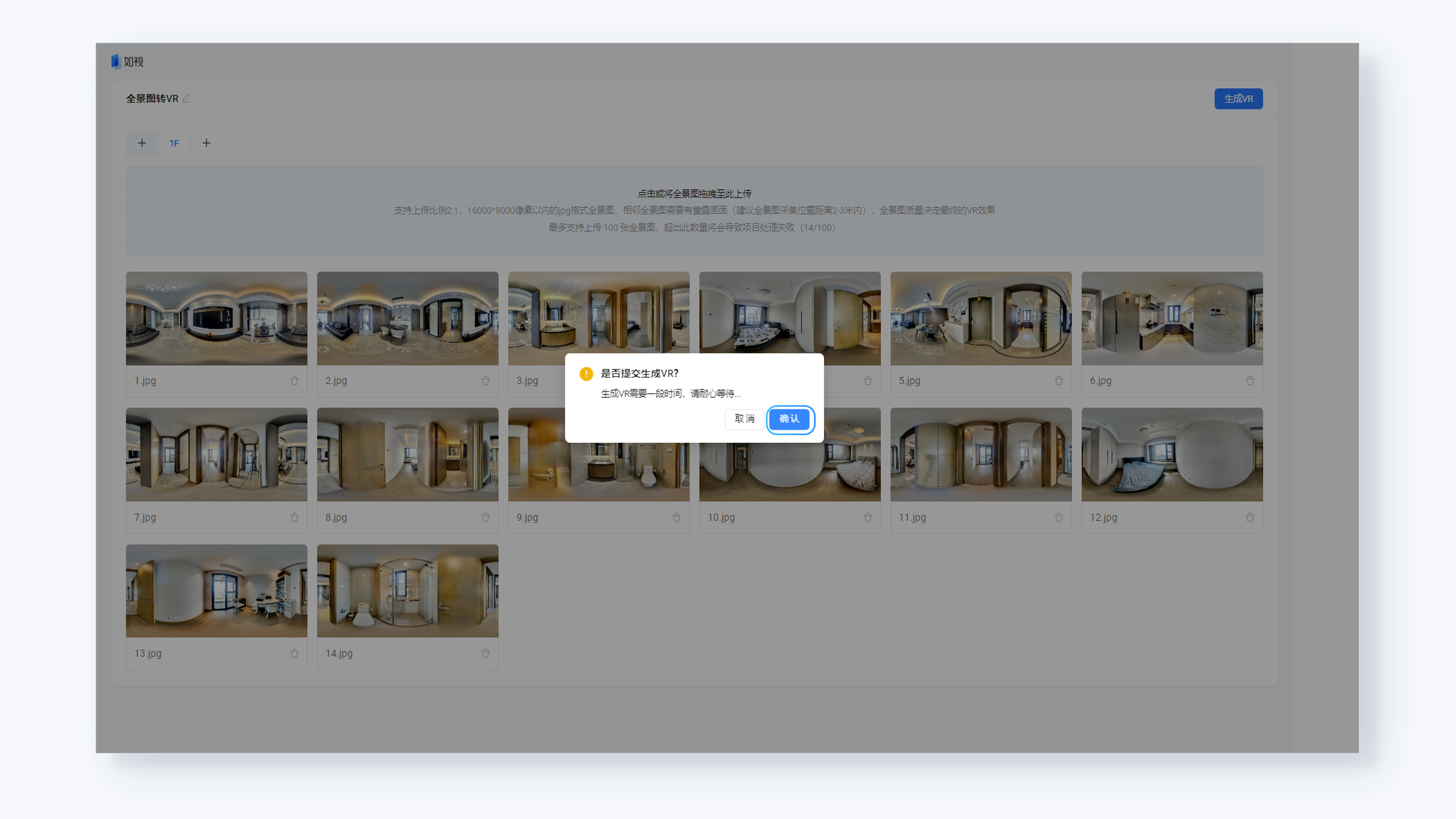
6.点位拼接成功后,开始自动化校验,校验通过后,系统自动生成VR。
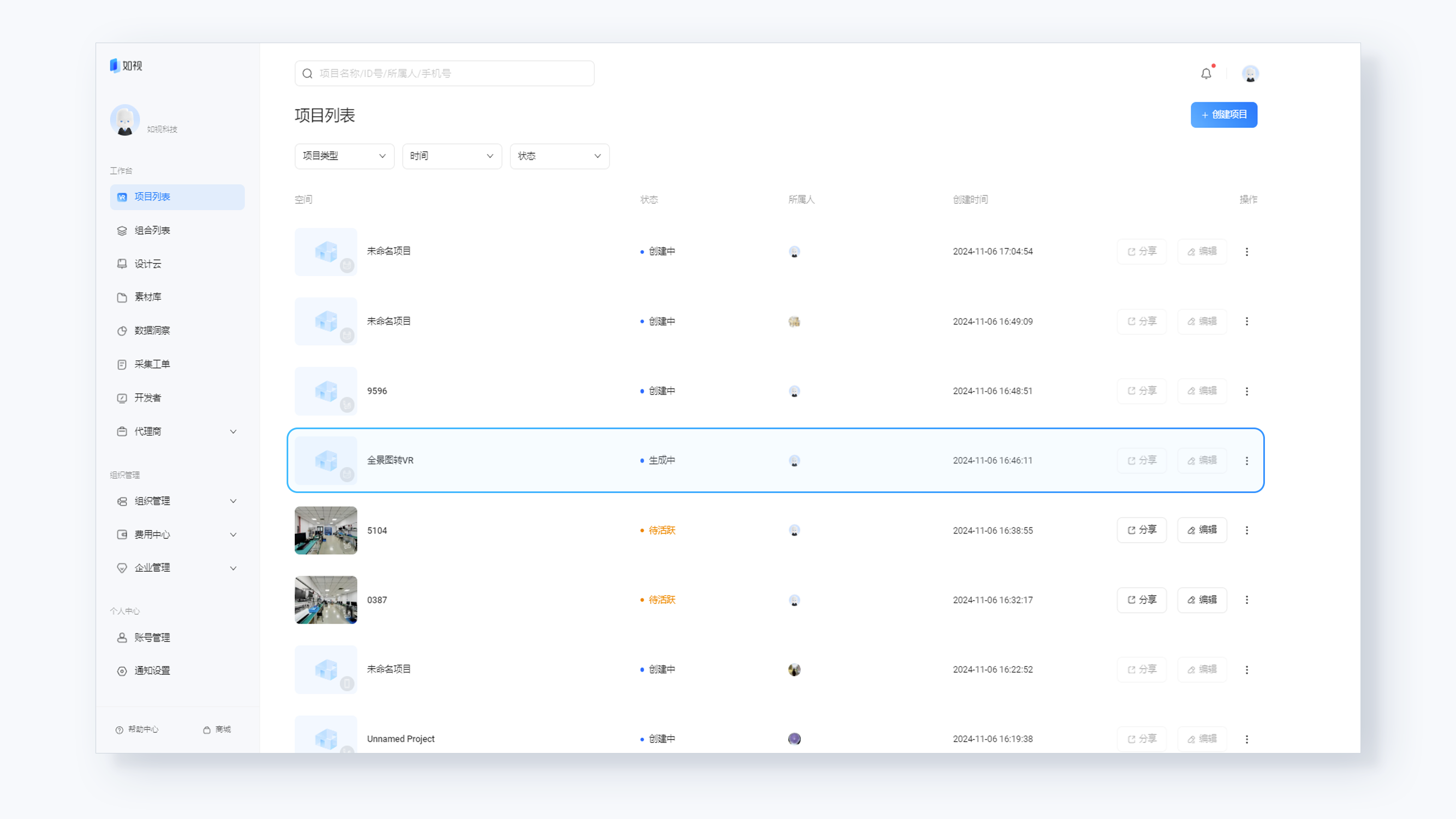
如自动校验未通过,则会在项目卡片上有明显的状态提示,用户可以点击提示跳转到点位管理功能进行调整,点位调整无误后,点击生成VR,即可生成VR空间
点位调整操作教程:点位管理
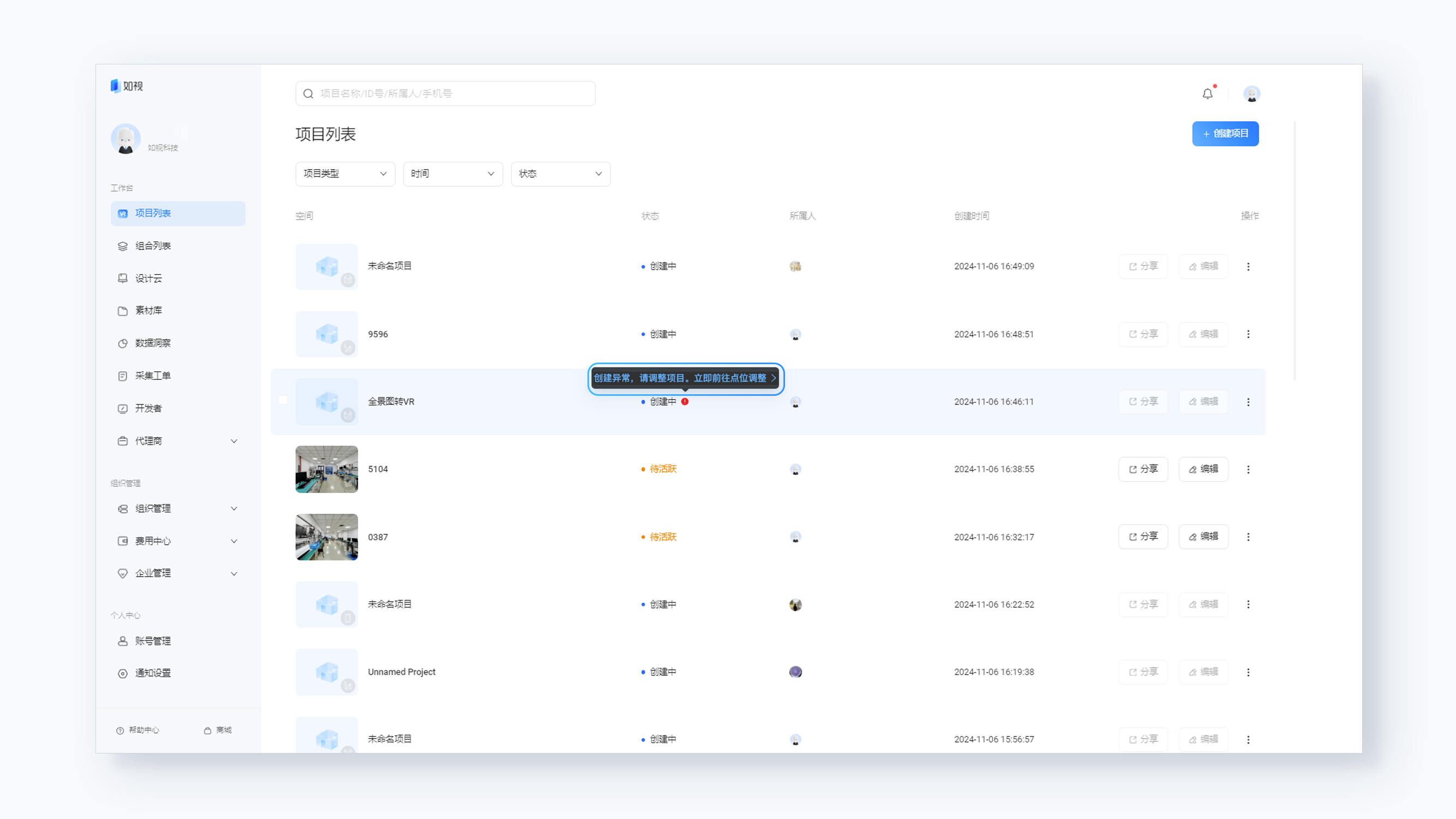
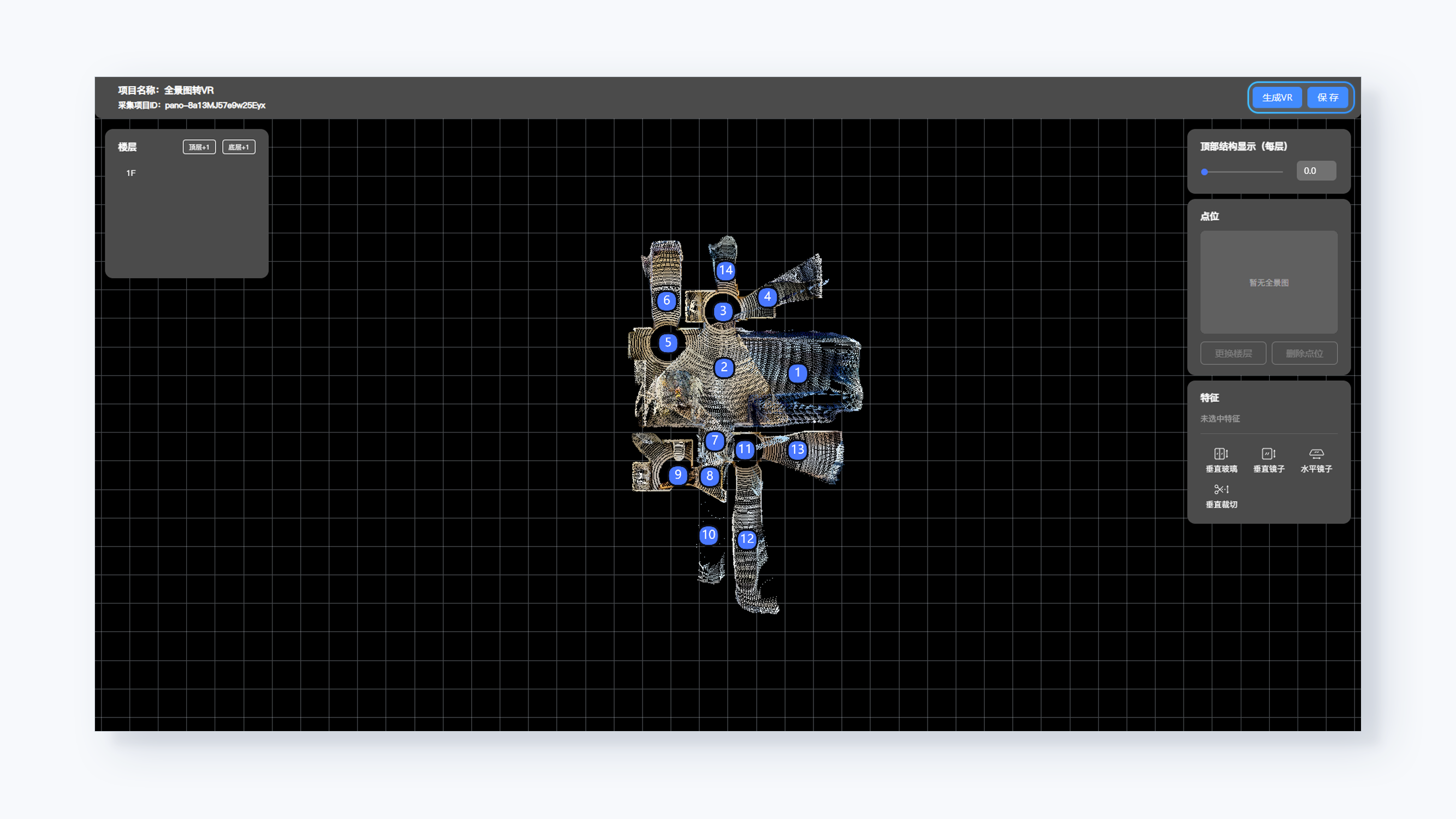
7.VR生成后,可以进行空间编辑等功能操作

这篇文章对你有帮助吗?
是否
仍有疑问,我们很乐意为您提供帮助
在线交流
工作日 10:00-19:00(北京时间)
如视小助手
扫描二维码添加如视产品专家,1对1提供产品使用帮助。
